win10c盘文件夹过大怎么办 win10c盘windows文件夹过大解决方法
在我们使用win10操作系统的时候会发现,C盘的windows文件夹内存占用空间特别大。那么这个文件件是用来干什么的,所占用的内存空间应该如何清理。对于这个问题,小编觉得可以尝试使用win10系统自带的磁盘清理功能,或者是在文件夹中对一些可以删除的文件进行手动批量选择删除。那么具体的解决步骤一起来看一下吧~
win10c盘windows文件夹过大怎么办
解决方法:

第一种方法
删除C:\Windows\SoftwareDistribution下删除DataStore文件夹下的内容和Download文件夹下的内容。
这两个文件夹的内容都是关于更新的临时性数据文件的,占用空间的问题一般和上述文件有关,因为系统的每次更新都会在上述文件夹保留文件。
第二种方法
1.打开此电脑 依次打开:C:\Windows\System32\DriverStore\FileRepository
在右上角搜索输*.inf,找到ati开头和 nv (A卡用户删N、N卡用户删A)、 mdm、prn、 (prn 开头的全部都是打印机驱动,不使用打印机的用户将其删除即可)开头的删除。
要注意的是:prnms001.inf/prnoc001.inf/prnms002.inf 这三个并不是打印机驱动 不要删除

2.打开C:\Windows\Downloaded Installations 有一些程序(比如Dreamweaver)安装的时候会把安装文件解压至此文件夹里面。可以安全删除,几十M到几百M不等;
3.C:\Windows\Help (66.7M) 帮助文档,全部删除;
4.打开C:\Windows\IME\IMESC5 微软拼音输入法,可删、C:\Windows\IME\IMEJP10 日文输入法(37.8M) 删除、 C:\Windows\IME\imekr8 韩文输入法(2.86M) 删除、C:\Windows\IME\IMETC10 繁中输入法(21.6M) 删除;
5.C:\windows\Installer 已安装程序的卸载,修改时所需程序,如果删除,有些程序卸载和修改就会有问题,删除自己不用的程序即可;
6.C:\Windows\winsxs\Backup(备份文件)可删。
以上就是小编给各位小伙伴带来的win10c盘windows文件夹过大怎么办的所有内容,希望你们会喜欢。
相关文章

win10操作中心打不开怎么办 win10操作中心打不开的解决方法
随着Windows 10操作系统的普及,越来越多的人开始使用操作中心来管理系统设置,但是,有时候用户会遇到操作中心开关呈灰色无法打开的情况,这种问题往往让人十分烦恼,下面我2023-10-25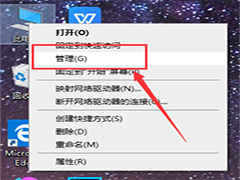
win10应用商店安装不了应用怎么办 win10应用商店无法安装应用解决方法
应用商店是win10中重要的功能之一,系统内的应用商店提供各种各样的应用程序,用户可以随意安装和使用,有时候用户可能会遇到应用商店无法安装应用的问题,这会给用户的使2023-10-25 win10画图工具保存的图片在哪里?画图工具处理完的图片想要下载出来,但是找不到默认的保存文件夹,下面我们就来看看win10画图工具存放路径介绍2023-10-25
win10画图工具保存的图片在哪里?画图工具处理完的图片想要下载出来,但是找不到默认的保存文件夹,下面我们就来看看win10画图工具存放路径介绍2023-10-25
win10画图工具在哪? win10找不到画图的四种解决办法
win10画图工具在哪?win10系统中自带了画图工具,但是找不到,该怎么调出来呢?下面我们就来看看win10找不到画图的四种解决办法2023-10-25
如何修改win10账户名称? Win10更改账户名称的多种方法
如何修改win10账户名称?win10系统中的账户名称是可以修改的,在哪里设置呢?下面我们就来看看Win10更改账户名称的多种方法2023-10-25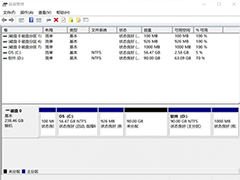 win10系统是非常稳定的电脑操作系统,很多用户都在使用,最近有些用户遇到了C盘“扩展卷”选项显示灰色问题,不知道如何解决,接下来小编就给大家介绍一下具体的操作步骤2023-10-24
win10系统是非常稳定的电脑操作系统,很多用户都在使用,最近有些用户遇到了C盘“扩展卷”选项显示灰色问题,不知道如何解决,接下来小编就给大家介绍一下具体的操作步骤2023-10-24
win10找不到gpedit.msc怎么办 win10找不到gpedit.msc解决方法
近期有小伙伴反映在使用Win10的过程中,提示找不到组策略gpedit.msc,请确定文件是否正确,再试一次,这是怎么回事,遇到这种问题应该怎么解决呢,下面小编就给大家详细介2023-10-24
win10无Internet网络连接怎么办 win10无Internet网络连接解决方法
电脑如果没有网络的话就根本没用,但电脑用久了或者有时候会出一些故障,比如说电脑没有网络,连不上网络的情况出现,特别是现在在使用win10系统的小伙伴,我自己也遇到过,2023-10-24 win10的系统更新可能会带来一些新的问题,所以有很多的用户反而不想更新系统,想直接永久的关闭自动更新,却也不是很清楚怎么永久关掉win10自动更新,下面一起来看看吧2023-10-24
win10的系统更新可能会带来一些新的问题,所以有很多的用户反而不想更新系统,想直接永久的关闭自动更新,却也不是很清楚怎么永久关掉win10自动更新,下面一起来看看吧2023-10-24
Win10中12/13代CPU大小核电源选项在哪设置? win10电源高性能模式设置技
Win10中12/13代CPU大小核电源选项在哪设置?Win10系统中可以设置大小核电源选项,该怎么设置呢?下面我们就来看看win10电源高性能模式设置技巧2023-10-24



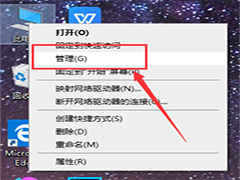

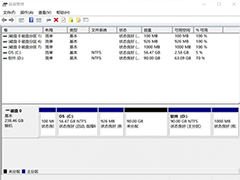



最新评论